Si të shikoni paraprakisht dokumentin tuaj Word 2013 përpara printimit

Zbuloni se si të shikoni paraprakisht dokumentin tuaj Word 2013 përpara printimit për të shmangur surprizat e pakëndshme.
Shkrimi dhe redaktimi i ekuacioneve në Office 2011 për Mac është i lehtë, pavarësisht nëse jeni duke punuar me ekuacione të thjeshta apo komplekse. Office 2011 për Mac ofron dy mënyra për të paraqitur ekuacione numerike që nuk është e mundur të shtypen nga tastiera. për të zgjidhur këtë problem të ekuacionit:
Opsioni i Ekuacionit në Word 2011.
Redaktori i ekuacionit në Word, Excel dhe PowerPoint brenda Office 2011.
Ndiqni këto hapa për të krijuar një simbol ose një formulë në Word 2011 nga brenda Shiritit:
Vendosni kursorin në dokumentin tuaj ku dëshironi të vendosni simbolin, formulën ose ekuacionin.
Zgjidhni Fut → Ekuacion nga menyja.
Kjo sjell skedën Mjetet e Ekuacionit në Shirit.

Klikoni një kategori nga grupi Strukturat në skedën Mjetet e Ekuacionit.
Kategoritë përfshijnë Fraksionet, Skriptet, Radikalët dhe shumë të tjera. Të gjitha kategoritë kanë një nënmenu që zbulon galeritë me disa opsione. Zhvendosni kursorin mbi çdo opsion në galeri dhe përshkrimet shfaqen si Këshillë e ekranit. Kur klikoni opsionin që dëshironi të futni, një vendmbajtës për ekuacionin vendoset në dokumentin e hapur.
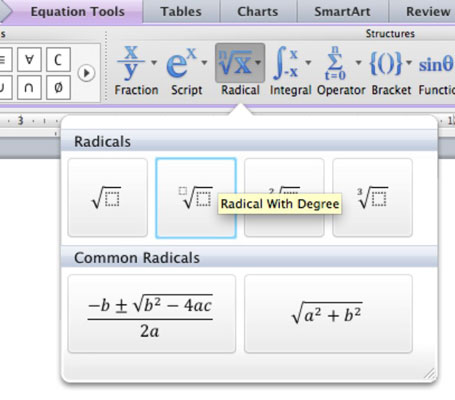
Klikoni brenda kutive me pika për të shtypur numra ose tekst.
Klikoni jashtë zonës së ekuacionit kur të keni mbaruar.
Rezultati është një ekuacion i vendosur në dokumentin tuaj. Për të bërë modifikime shtesë në ekuacionin tuaj, thjesht klikoni për ta zgjedhur atë dhe shfaqni skedën Veglat e Ekuacionit të Shiritit. Ndryshoni dhe bëni ndryshime sipas nevojës.
Redaktori i ekuacionit përfshihet me Microsoft Office dhe ju lejon të shkruani simbole dhe ekuacione matematikore.
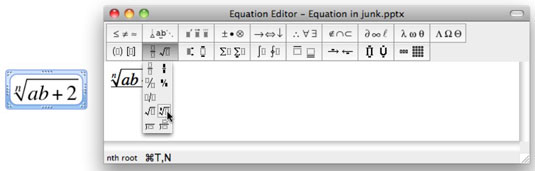
Megjithëse Redaktori i Ekuacionit duket i ndërlikuar, në fakt është mjaft i lehtë për t'u përdorur:
Vendosni kursorin në dokumentin tuaj ku dëshironi të vendosni simbolin, formulën ose ekuacionin.
Nga menyja kryesore, zgjidhni Fut → Objekt.
Ky hap sjell dialogun Object.
Lëvizni lart ose poshtë dhe zgjidhni opsionin Microsoft Equation dhe më pas klikoni OK.
Redaktori i ekuacionit hapet në dritaren e vet.
Klikoni një shabllon formule nga kategoritë e simboleve.
Disa kategori kanë nënmeny nga të cilat mund të zgjidhni. Përshkrimet shfaqen kur kaloni mausin mbi simbole të ndryshme.
Klikoni brenda kutive me pika për të shtypur numra ose tekst.
Mund të shtoni tekst thjesht duke shtypur në panelin Editing. Për shembull, mund të merrni një formulë dhe ta ktheni atë në një ekuacion duke shtypur y= përpara formulës.
Klikoni butonin e kuq Mbyll kur të keni mbaruar.
Rezultati është një objekt Equation Editor në dokumentin tuaj. Për të rihapur Equation Editor për të bërë modifikime shtesë në objektin tuaj, thjesht kliko me të djathtën në kufirin e objektit Equation Editor në dokument dhe më pas zgjidhni Open Equation Object nga menyja që shfaqet.
Zbuloni se si të shikoni paraprakisht dokumentin tuaj Word 2013 përpara printimit për të shmangur surprizat e pakëndshme.
Mëso si të krijoni lista të numëruara automatikisht në Word 2007 duke përdorur butonat List dhe Numërimi në Ribbon. Ndihmoni veten të organizoni informacionin tuaj më mirë.
Mësoni se si të krijoni një tabelë në PowerPoint 2007 me hapa të thjeshtë. Tabelat janë ideale për organizimin e informacionit në mënyrë vizuale.
Mësoni si të dërgoni me email një prezantim në PowerPoint 2007 lehtësisht nëpërmjet këtyre hapave të thjeshtë. Ndani prezantimet me kolegët tuaj në pak minuta.
Ndonjëherë ju nevojitet Outlook 2013 për t'ju kujtuar datat e rëndësishme ose aktivitetet vijuese. Ju mund të përdorni flamuj, për shembull, për t'ju kujtuar të telefononi dikë javën e ardhshme. Mënyra më e mirë për të ndihmuar veten të mbani mend është të shënoni emrin e atij personi në listën e Kontakteve. Një kujtesë do të shfaqet në kalendarin tuaj. Kontaktet nuk janë […]
Çdo aspekt i paraqitjes së një tabele mund të formatohet në Word në Office 2011 për Mac. Ju mund të aplikoni stile që bashkojnë qelizat së bashku për të formuar qeliza më të mëdha, për t'i shkrirë ato, për të ndryshuar ngjyrat e kufirit, për të krijuar hije të qelizave dhe më shumë. Zbatimi i një stili tabele nga Office 2011 për Mac Ribbon Skeda Tabelat e Ribbon […]
Kur përdorni Word në Office 2011 për Mac, mund të aplikoni stilet e tabelave për të ndryshuar pamjen e qelizave. Nëse nuk mund të gjeni një ekzistues që plotëson nevojat tuaja, mund të krijoni stile të reja tabele nga dialogu Style. Merrni këto hapa: Në Word 2011 për Mac, zgjidhni Format→Style. Hapet dialogu Stil. Kliko […]
Kur përdorni Office 2011 për Mac, së shpejti do të zbuloni se Word 2011 mund të hapë faqet e internetit që keni ruajtur nga shfletuesi juaj i uebit. Nëse një faqe interneti përmban një tabelë HTML (HyperText Markup Language), ju mund të përdorni veçoritë e Tabela të Word-it. Mund ta keni më të lehtë të kopjoni vetëm pjesën e tabelës së faqes në internet […]
Edhe pse në të vërtetë nuk mund të krijoni temat tuaja nga e para, Word 2007 ofron shumë tema të integruara që mund t'i modifikoni për t'iu përshtatur nevojave tuaja. Një gamë e gjerë temash ju mundëson të përzieni dhe përputhni fontet, ngjyrat dhe efektet e formatimit të ndryshëm për të krijuar personalizimin tuaj.
Ju mund të modifikoni një temë të integruar ose të personalizuar në Word 2007 për t'iu përshtatur nevojave tuaja. Mund të përzieni dhe përputhni shkronja, ngjyra dhe efekte të ndryshme për të krijuar pamjen që dëshironi.






